git 常用命令及虚拟机服务器仓库搭建
$ git config --global user.email "you@example.com"
$ git config --global user.name "Your Name"
$ git init #--Reinitialized existing Git repository 初始化建立分支
$ git add <file> #--add file 添加
$ git status #--no changes added to commit没有提交的修改
$ git diff <file> #--difference 差异
$ git log #--version 提交历史
$ git log --pretty=oneline #--简节
$ git log --graph --pretty=oneline --abbrev-commit #--用git log --graph命令可以看到分支合并图。
$ git reset --hard HEAD^ #--退回上一版本
$ cat file #--open file打开
$ git reflog #--history 命令历史
$ git checkout -- <file> #--back a revise 撤销修改
$ git reset HEAD <file> #--把暂存区的修改撤销掉
$ git branch #--显示所有本地分支
$ ls -a #--find folder for .git
$ rm -rf .git #--remove .git 移除
$ ssh-keygen -t rsa -C 'you@example.com' #--local user generat SSH-key
$ git remote add origin git@github.com:<name>/<file.git> #--relation git关联一个远程库,使用命令
$ git push -u origin master #--解除当前关联
$ git remote rmove origin #--首次推送加上-u将关联Github
$ git push origin master #push the latest changes to the local master branch to github
$ git clone git@github.com:<name>/gitskills.git #--从GItHub同步到本地
$ git clone -b dev git@github.com:<name>/git.git #--下载分支dev文件到本地
$ git reset origin/46c8e12 orm.py #--从远程恢复版本号46c中的orm文件
$ git checkout -b dev #--合并了--创建 git branch dev--切换分支 git checkout dev
$ git branch #--查看当前分支
$ git merge dev #--合并dev分支内容
$ git merge --no-ff -m "merge with no-ff" dev #--禁用Fast forward用--no-ff
##Fast forward模式下,删除分支后,会丢掉分支信息。
$ git branch -d dev #--删除dev分支,强行删除用-D
$ git stash #--储存当前工作
$ git stash list #--查看储存清单
恢复进展 : 1: $ git stash apply #--stash内容并不删除,你需要用git stash drop来删除 2: $ git stash pop
$ git stash apply stash@{0} #--stash多次时可以指定
$ git branch -a #--查看所有分支(包括远程仓库的)
$ git fetch origin #--刷新远程仓库变改
$ git pull #--把最新的提交从origin/dev抓下来
查看远程库信息,使用git remote -v rebase操作的特点:把分叉的提交历史“整理”成一条直线,看上去更直观。缺点是本地的分叉提交已经被修改过了。
$ git tag v0.9 f52c633 #--提交打标签对应的commit id是f52c633,不填id为当前事务
$ git tag -a v0.1 -m "version 0.1 released" 1094adb #--用-a指定标签名,-m指定说明文字:
$ git tag -d v0.1 #--删除
$ git push origin :refs/tags/v0.1 #--从远程删除,要先从本地删除
$ git push origin v1.0 #--推送v1.0标签到远程 v1.0==>--tags 推送全部尚未推送到远程 要忽略某些文件时,需要编写.gitignore
$ git config --global alias.st status #--以后st就表示status
$ git log -1 #--最后一次提交信息
$ git config --global alias.lg "log --color --graph --pretty=format:'%Cred%h%Creset -%C(yellow)%d%Creset %s %Cgreen(%cr) %C(bold blue)<%an>%Creset' --abbrev-commit" #--log变色
云虚拟机linux上搭建Git裸库
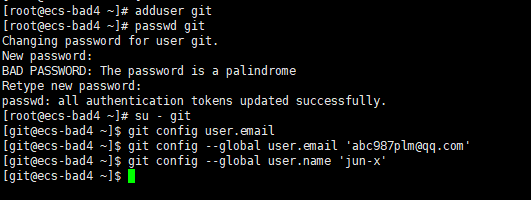
新建一个用户并设置密码与git邮箱名字
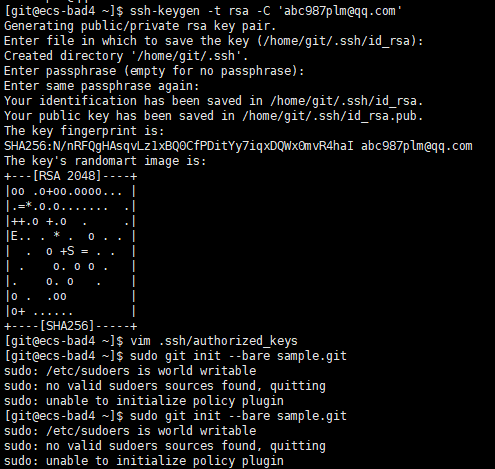
$ vim .ssh/authorized_keys #--加入需要登录的用户的公钥,公钥在本地文件id_rsa.pub中
$ sudo git init --bare sample.git #--创建一个裸库
$ sudo chown -R git:git sample.git #--获取文件夹所有权限,git:git 是用户组与名,如果创建的用户名不是git就输入自己的
sudo 命令可能出现用户不在sudo组中:
sudo: /etc/sudoers is world writable
sudo: no valid sudoers sources found, quitting
sudo: unable to initialize policy plugin
需要切到root权限用户
# vim /ect/sudoers
在root ALL=(ALL) ALL下一行中加入git ALL=(ALL) ALL
若权限不够可以用chmod改下,建议改完恢复原权限
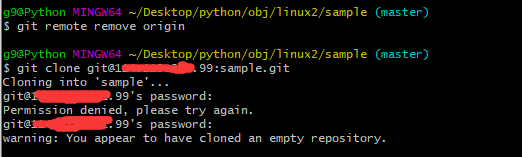
password是git用户的密码
资料参考来源:Git教程 - 廖雪峰的官方网站 (分享自 @廖雪峰)http://t.cn/RK0tLXB
git 常用命令及虚拟机服务器仓库搭建的更多相关文章
- Git 常用命令详解
Git 是一个很强大的分布式版本管理工具,它不但适用于管理大型开源软件的源代码(如:linux kernel),管理私人的文档和源代码也有很多优势(如:wsi-lgame-pro) Git 的更多介绍 ...
- Git 常用命令大全
Git常用操作命令: 1) 远程仓库相关命令 检出仓库:$ git clone git://github.com/jquery/jquery.git 查看远程仓库:$ git remote -v 添加 ...
- GIT常用命令备忘
Git配置 git config --global user.name "storm" git config --global user.email "stormzhan ...
- Git 常用命令2
Git 常用命令 Git 是一个很强大的分布式版本控制系统.它不但适用于管理大型开源软件的源代码,管理私人的文档和源代码也有很多优势. Git常用操作命令: 1) 远程仓库相关命令 检出仓库:$ gi ...
- 转收藏:Git常用命令速查表
一. Git 常用命令速查 git branch 查看本地所有分支git status 查看当前状态 git commit 提交 git branch -a 查看所有的分支git branch -r ...
- Git 常用命令详解(二)
Git 是一个很强大的分布式版本管理工具,它不但适用于管理大型开源软件的源代码(如:linux kernel),管理私人的文档和源代码也有很多优势(如:wsi-lgame-pro) Git 的更多介绍 ...
- 【转】Git常用命令备忘
Git配置 git config --global user.name "robbin" git config --global user.email "fankai@g ...
- iOS开发——开发技巧&Git常用命令
Git常用命令 初始化git init 加—bare实现远程仓库 配置git config user.name iCocos 配置全局git config —global user.na ...
- [转载]Git常用命令
转载自: Git常用命令 Git配置 git config --global user.name "robbin" git config --global user.email & ...
随机推荐
- 自定义UIButton 实现图片和文字 之间距离和不同样式
喜欢交朋友的加:微信号 dwjluck2013 1.UIButton+ImageTitleSpace.h #import <UIKit/UIKit.h> // 定义一个枚举(包含了四种类型 ...
- Zynq7000开发系列-5(OpenCV开发环境搭建:Ubuntu、Zynq)
操作系统:Ubuntu14.04.5 LTS 64bit OpenCV:OpenCV 3.1.0.opencv_contrib gcc:gcc version 4.8.4 (Ubuntu 4.8.4- ...
- __next__,__iter__实现迭代器,斐波那契数列
迭代器__next__,__iter__ 基于__next__和__iter__方法实现的迭代器 class Foo: def __init__(self,n): self.n = n def __i ...
- GYM 101889F(树状数组)
bit扫描坐标套路题,注意有重复的点,莽WA了. const int maxn = 1e5 + 5; struct node { ll B, F, D; bool operator < (con ...
- Technocup 2017 - Elimination Round 1 (Unofficially Open for Everyone, Rated for Div. 2) C
This is an interactive problem. You should use flush operation after each printed line. For example, ...
- 改变滚动条的原始样式: chrome 可以改变, IE只能变相关颜色,firfox好像也不好改。最好是自己写一个或是用插件
相关作者链接地址: https://www.lyblog.net/detail/314.html 问题: 1.我在项目中遇到的问题: 在设置了::-webkit-scrollbar 后,滚动条不见了! ...
- POJ 1458 Common Subsequence DP
http://poj.org/problem?id=1458 用dp[i][j]表示处理到第1个字符的第i个,第二个字符的第j个时的最长LCS. 1.如果str[i] == sub[j],那么LCS长 ...
- C#连接Oracle中文乱码问题解决方法
1.打开注册表:开始-运行-regedit HKEY_LOCAL_MACHINE/SOFTWARE/ORACLE/KEY_OraDb11g_home1/OLEDB 在右侧点鼠标右键- ...
- PHP 函数的参数
函数的参数 通过参数列表可以传递信息到函数,即以逗号作为分隔符的表达式列表. PHP 支持按值传递参数(默认),通过引用传递参数以及默认参数.也支持可变数量的参数:更多信息请参照可变长度参数列表和涉及 ...
- 总结一下最近对nodejs 和 mongodb 的学习
NodeJs 从最开始的node的安装开始...刚开始安装的时候就遇到了坑... 一开始选用的是brew 的安装方式,安装的版本太低了!现在已经是8.9了,后来,mac直接去官网下载了一个安装包就安装 ...
